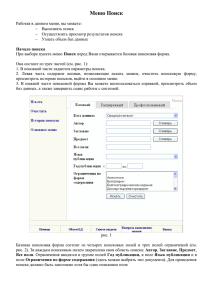Для начинающего пользователя предпочтительнее воспользоваться Для опытного пользователя - Профессионального пользователя -
advertisement
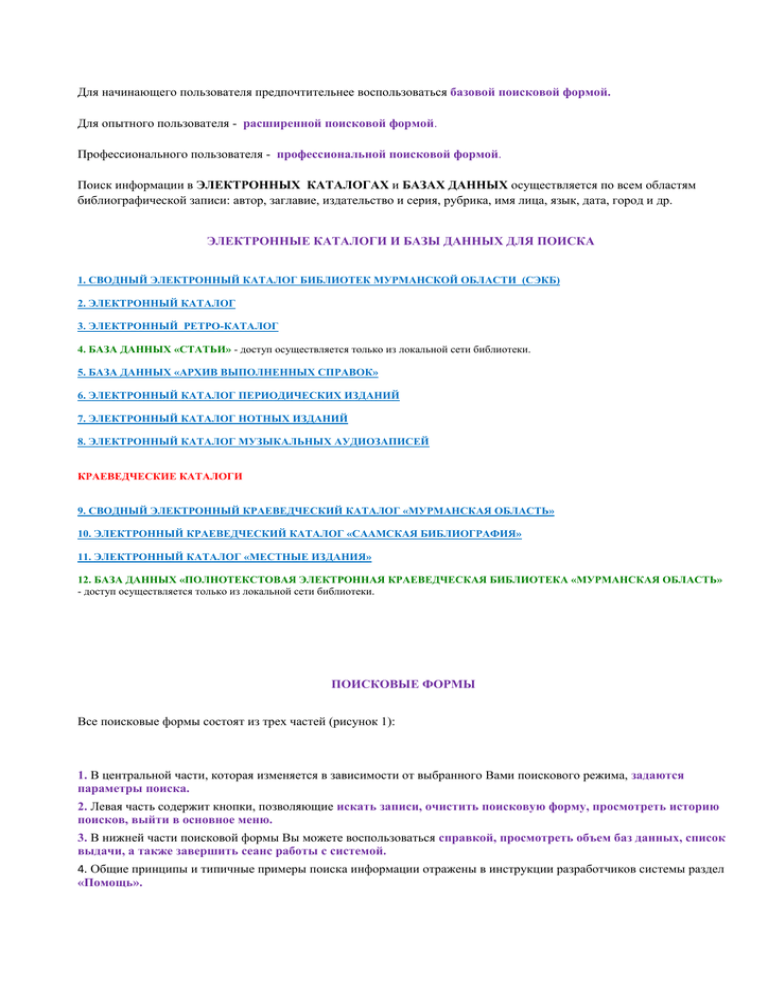
Для начинающего пользователя предпочтительнее воспользоваться базовой поисковой формой. Для опытного пользователя - расширенной поисковой формой. Профессионального пользователя - профессиональной поисковой формой. Поиск информации в ЭЛЕКТРОННЫХ КАТАЛОГАХ и БАЗАХ ДАННЫХ осуществляется по всем областям библиографической записи: автор, заглавие, издательство и серия, рубрика, имя лица, язык, дата, город и др. ЭЛЕКТРОННЫЕ КАТАЛОГИ И БАЗЫ ДАННЫХ ДЛЯ ПОИСКА 1. СВОДНЫЙ ЭЛЕКТРОННЫЙ КАТАЛОГ БИБЛИОТЕК МУРМАНСКОЙ ОБЛАСТИ (СЭКБ) 2. ЭЛЕКТРОННЫЙ КАТАЛОГ 3. ЭЛЕКТРОННЫЙ РЕТРО-КАТАЛОГ 4. БАЗА ДАННЫХ «СТАТЬИ» - доступ осуществляется только из локальной сети библиотеки. 5. БАЗА ДАННЫХ «АРХИВ ВЫПОЛНЕННЫХ СПРАВОК» 6. ЭЛЕКТРОННЫЙ КАТАЛОГ ПЕРИОДИЧЕСКИХ ИЗДАНИЙ 7. ЭЛЕКТРОННЫЙ КАТАЛОГ НОТНЫХ ИЗДАНИЙ 8. ЭЛЕКТРОННЫЙ КАТАЛОГ МУЗЫКАЛЬНЫХ АУДИОЗАПИСЕЙ КРАЕВЕДЧЕСКИЕ КАТАЛОГИ 9. СВОДНЫЙ ЭЛЕКТРОННЫЙ КРАЕВЕДЧЕСКИЙ КАТАЛОГ «МУРМАНСКАЯ ОБЛАСТЬ» 10. ЭЛЕКТРОННЫЙ КРАЕВЕДЧЕСКИЙ КАТАЛОГ «СААМСКАЯ БИБЛИОГРАФИЯ» 11. ЭЛЕКТРОННЫЙ КАТАЛОГ «МЕСТНЫЕ ИЗДАНИЯ» 12. БАЗА ДАННЫХ «ПОЛНОТЕКСТОВАЯ ЭЛЕКТРОННАЯ КРАЕВЕДЧЕСКАЯ БИБЛИОТЕКА «МУРМАНСКАЯ ОБЛАСТЬ» - доступ осуществляется только из локальной сети библиотеки. ПОИСКОВЫЕ ФОРМЫ Все поисковые формы состоят из трех частей (рисунок 1): 1. В центральной части, которая изменяется в зависимости от выбранного Вами поискового режима, задаются параметры поиска. 2. Левая часть содержит кнопки, позволяющие искать записи, очистить поисковую форму, просмотреть историю поисков, выйти в основное меню. 3. В нижней части поисковой формы Вы можете воспользоваться справкой, просмотреть объем баз данных, список выдачи, а также завершить сеанс работы с системой. 4. Общие принципы и типичные примеры поиска информации отражены в инструкции разработчиков системы раздел «Помощь». Рисунок 1 ДЛЯ ПРОВЕДЕНИЯ ПОИСКА НЕОБХОДИМО ВЫПОЛНИТЬ СЛЕДУЮЩИЕ ДЕЙСТВИЯ 1. Выбрать базу данных из раскрывающегося списка. 2. Заполнить поисковые поля для интересующих областей поиска по правилам заполнения полей. Существует возможность заполнять поисковое поле выбранными значениями из «Словаря». Поля связываются между собой с помощью логической операции (AND, OR или NOT). 3. Можно задать ограничение поиска по году публикации и языку документа. 4. Для перехода к поиску нужно нажать слева или внизу команду искать. 5. Результат – список документов, удовлетворяющий вашему запросу. 6. Очистить поисковую форму можно, выбрав команду очистить в левой части экрана. ПРАВИЛА ЗАПОЛНЕНИЯ ПОЛЕЙ В поисковом поле могут быть заданы следующие значения: Слово целиком; Усеченное слово, когда отсутствующая часть букв заменяется знаком * (звездочка). Допускается усечение слова: справа, слева, справа и слева, в середине слова; Слово или несколько рядом стоящих слов (не более двух), причем слова могут вводиться как полностью, так и усеченными любым способом; Слова или сочетания слов, с использованием логических операторов AND, OR или NOT. АЛГОРИТМ ПОИСКА Поиск по фамилии автора В области поиска «Индивид. Автор, редактор, составитель» введите фамилию автора без инициалов и нажмите ИСКАТЬ. Имеется возможность выбора значений из «Словаря». На загрузившейся странице появится «Результат поиска» (найденные документы, соответствующие заданному поисковому выражению). Они будут представлены в коротком формате. Просмотреть библиографическое описание, возможно, отметив выбранные вами издания. В левом окне «Формат вывода» выберите «Биб. описание» и команду «Показать». Появится окно с каталожной карточкой на издание. Чтобы вернуться к поиску, необходимо выбрать команду «Закрыть». Затем команду «Вернуться к поиску» «Очистить» Теперь можно приступать к формированию нового поискового запроса. Аналогично осуществляется поиск по заглавию документа, но поисковый запрос необходимо вводить в поле «Заглавие». Поиск по всем полям В случае если вы затрудняетесь с определением конкретного поля, по которому необходимо вести поиск, рекомендуем использовать поле «Все поля». В этом случае система осуществляет поиск по всем элементам библиографической записи (автор, заглавие, предметная рубрика, составитель, издательство, серия и пр.). Рекомендуем использовать усечения слов. ДОПОЛНИТЕЛЬНЫЕ ВОЗМОЖНОСТИ ПОИСКА Система позволяет: Просмотреть историю ваших поисков Для этого необходимо выбрать слева раздел «История поисков». Раздел представляет собой организованный в виде таблицы список ваших запросов. Сформировать библиографический список документов Для формирования библиографического списка необходимо: 1. Находясь на странице с Результатами поиска, представленными в коротком формате (список найденных документов соответствующих заданному поисковому выражению), отметьте «галочкой» выбранные вами документы. Если необходимо отметить все записи на странице, выберите слева команду «Отметить все». 2. Выберите слева команду «Добавить в заказ». Появится диалоговое окно, уведомляющее, что выбранные Вами документы помещены в список выдачи. ! Операции, указанные в п. 1 и 2 необходимо повторять на каждой странице с результатами поиска. 3. Внизу экрана выберите «Список выдачи». Откроется новое окно со списком отмеченных документов. 4. Подтвердите свой выбор, отметив интересующие Вас документы, и выберите команду «Выгрузка в Word».